On olemassa useita tapoja asentaa macOS Mountain Lion (10.8). Tämä opas näyttää, kuinka suoritat päivitysasennuksen, joka on oletusasennustapa. Voit myös suorittaa puhtaan asennuksen tai asentaa käyttöjärjestelmän muista tietovälineistä, kuten USB-muistitikulta, DVD-levyltä tai ulkoiselta kiintolevyltä. Näitä vaihtoehtoja käsitellään muissa oppaissa. Mountain Lion on macOS:n toinen versio, jonka voi ostaa vain Mac App Storesta. Päivityksen asennusprosessin avulla voit asentaa Mountain Lionin olemassa olevaan macOS-versioosi ja säilyttää silti kaikki käyttäjätietosi, useimmat järjestelmäasetukset ja useimmat sovelluksesi. Saatat menettää joitain sovelluksia, jotka eivät toimi Mountain Lionissa. Asennusohjelma voi myös muuttaa joitain asetustiedostoja, koska tiettyjä asetuksia ei enää tueta tai ne eivät ole yhteensopivia joidenkin uuden käyttöjärjestelmän ominaisuuksien kanssa. Suosittelemme, että varmuuskopioit nykyisen järjestelmäsi ennen päivitysprosessin aloittamista. Voit luoda Time Machine -varmuuskopion, kloonata käynnistyslevyn tai vain varmuuskopioida arvokkaimmat tiedostosi.
Mitä sinun tarvitsee päivittää OS X Mountain Lion -käyttöjärjestelmän asentaminen
- Kopio Mountain Lion -asennusohjelmasta, joka on saatavana Mac App Storesta. Sinun on käytettävä Snow Leopardia tai uudempaa päästäksesi Mac App Storeen, mutta sinun ei tarvitse asentaa Lionia ennen Mountain Lionin asentamista. Mountain Lion asentuu oikein niin kauan kuin käytät OS X Snow Leopardia tai uudempaa.
- Asennuksen tavoitemäärä. Mountain Lion -asennusohjelma voi toimia sisäisten asemien, SSD-levyjen tai ulkoisten asemien kanssa, joissa on USB-, FireWire- tai Thunderbolt-liitännät. Periaatteessa mikä tahansa käynnistettävä laite toimii, mutta koska tämä on opas päivitysasennukseen, kohdetaltiossa on oltava OS X Lion tai aikaisempi käyttöjärjestelmä. Jos Macisi ei täytä tätä vaatimusta, Clean Install -opas on parempi valinta sinulle.
- Vähintään 8 Gt vapaata tilaa, mutta enemmän tilaa on tietysti parempi.
- Vähintään 650 Mt vapaata tilaa Recovery HD -taltiolle. Tämä on piilotettu asema, joka luodaan asennuksen aikana. Recovery HD -taltio sisältää apuohjelmia levyjen korjaamiseen ja käyttöjärjestelmän uudelleenasentamiseen, jos sinulla on ongelmia levyn kanssa.
Kun olet kohdistanut kaiken nykyisten varmuuskopioiden kanssa, voit jatkaa päivitysprosessia.
Kuinka päivittää Asenna MacOS Mountain Lion
Tämä opas opastaa sinut macOS Mountain Lion -päivityksen asennuksen läpi. Päivitys korvaa Macissa tällä hetkellä käynnissä olevan macOS-version, mutta se säilyttää käyttäjätietosi ja useimmat asetuksesi ja sovelluksesi. Ennen kuin aloitat päivityksen, varmista, että sinulla on nykyinen varmuuskopio kaikista tiedoistasi. Vaikka päivitysprosessin ei pitäisi aiheuttaa ongelmia, on aina parasta varautua pahimpaan.
-
Käynnistä Mountain Lion -asennusohjelma. Kun ostat Mountain Lionin Mac App Storesta, se ladataan ja tallennetaan Sovellukset-kansioon. tiedoston nimi on Install OS X Mountain Lion. Latausprosessi voi myös luoda Mountain Lion -asennusohjelman kuvakkeen Dockiin helppoa käyttöä varten.
-
Sulje kaikki Macissasi tällä hetkellä käynnissä olevat sovellukset, mukaan lukien selain ja tämä opas. Jos sinun on luettava nämä ohjeet, voit tulostaa oppaan tai lukea ne mobiililaitteella.
-
Kun Mountain Lion -asennusikkuna avautuu, valitse Hyppää kyytiin†
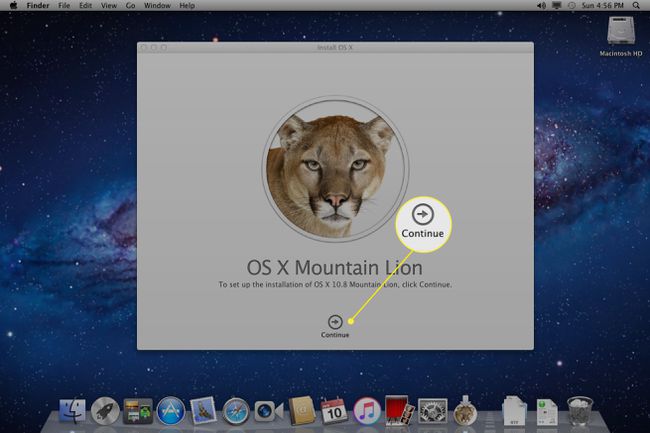
-
Lisenssisopimus tulee näkyviin. Voit lukea tai valita käyttöehdot Olla samaa mieltä Hyppää kyytiin.
-
Uusi valintaikkuna kysyy, oletko lukenut sopimuksen ehdot. Valitse Olla samaa mieltä†
-
Oletusarvoisesti Mountain Lion -asennusohjelma valitsee nykyisen käynnistyslevyn asennuskohteeksi. Asenna Mountain Lion toiselle asemalle valitsemalla Näytä kaikki levytvalitse kohdeasema ja valitse sitten asentaa†
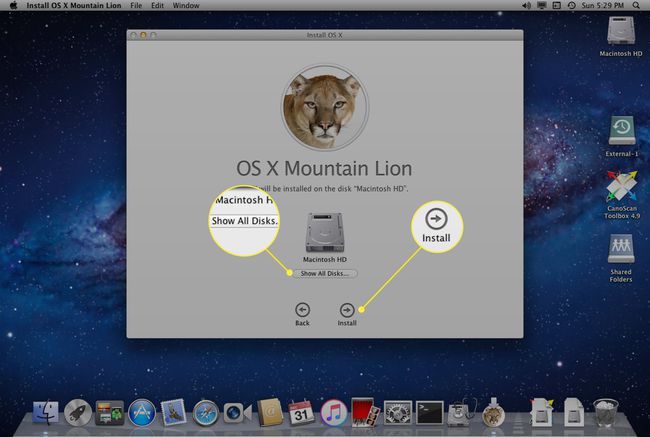
-
Anna järjestelmänvalvojan salasana ja valitse sitten Okei†
-
Mountain Lion -asennusohjelma aloittaa asennuksen kopioimalla tarvittavat tiedostot valittuun kohdeasemaan. Kuinka kauan tämä kestää, riippuu Macin ja asemien nopeuksista. Kun prosessi on valmis, Mac käynnistyy automaattisesti uudelleen.
-
Kun Mac käynnistyy uudelleen, asennusprosessi jatkuu. Näyttöön tulee edistymispalkki, joka antaa sinulle käsityksen siitä, kuinka kauan asennuksen suorittaminen kestää. Kun asennus on valmis, Mac käynnistyy uudelleen.
Jos käytät useita näyttöjä, varmista, että kaikki näytöt ovat päällä. Asennuksen aikana edistymisikkuna saattaa näkyä toissijaisessa näytössä.
Asenna macOS Mountain Lion
Kun Mountain Lion on asennettu, joko kirjautumisnäyttö tai työpöytä tulee näkyviin sen mukaan, oletko aiemmin määrittänyt Macisi kirjautumaan. Jos et ole määrittänyt Apple ID:tä nykyiselle käyttöjärjestelmällesi, sinua pyydetään antamaan Apple ID ja salasana, kun Mac käynnistetään ensimmäisen kerran Mountain Lionin kanssa.
-
Anna Apple ID ja salasana ja valitse Hyppää kyytiintai ohita tämä vaihe valitsemalla Ohittaa†
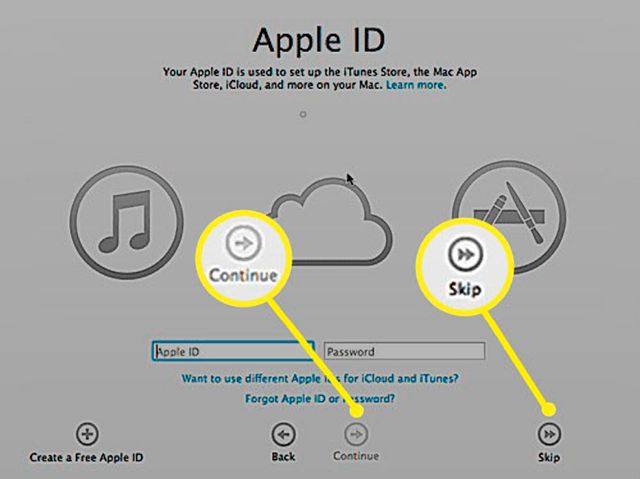
-
Mountain Lion -lisenssisopimus tulee näkyviin. Tämä sisältää macOS-lisenssin, iCloud-lisenssin ja Game Center -lisenssin. Lue tiedot, jos haluat ja valitse sitten Olla samaa mieltä† Apple pyytää sinua vahvistamaan sopimuksen. Valitse Olla samaa mieltä uudelleen.
-
Jos et ole vielä määrittänyt iCloudia Mac-tietokoneellesi, sinulle annetaan mahdollisuus käyttää palvelua. Jos haluat käyttää iCloudia, tarkista Ota iCloud käyttöön tässä Macissa valintaruutu ja valitse sitten Hyppää kyytiin† Jos et halua käyttää iCloudia tai määrität sen mieluummin myöhemmin, jätä valintaruutu tyhjäksi ja valitse Hyppää kyytiin†
-
Jos päätät ottaa iCloudin käyttöön nyt, sinulta kysytään, haluatko käyttää Find My Mac -palvelua, joka voi paikantaa Macisi kartalta, jos kadotat sen. Tee valintasi valitsemalla tai poistamalla valintamerkki ja valitsemalla sitten Hyppää kyytiin†
-
Asennusohjelma viimeistelee ja näyttää kiitosnäytön. Valitse Aloita Macin käyttö†
Päivitä Mountain Lion -ohjelmisto
Ennen kuin aloitat macOS Mountain Lionin käytön, sinun on suoritettava ohjelmistopäivityspalvelu. Tarkistaa käyttöjärjestelmän päivityksiä ja monia tuettuja tuotteita, kuten tulostimia, jotka on liitetty Maciin ja jotka saattavat vaatia päivitetyn ohjelmiston toimiakseen kunnolla Mountain Lionin kanssa. Löydät Ohjelmistopäivitykset kohdasta Omena valikosta.
